Un fenómeno que molesta a todos los jugadores de consola es que el dispositivo de salida, es decir, el televisor o el monitor, no detecta la consola y muestra una pantalla negra en lugar de mostrar la salida de la consola. Esta situación no se limita a la PS4, sino que le ocurre a todos los dispositivos de consola en todas partes.
Como en cualquier otra consola, hay algunos atributos específicos que solo se encuentran en las PS4, lo que hace que exista esta última condición. La pantalla negra generalmente aparece de la nada y las causas varían sustancialmente. Las personas pueden experimentar esta condición cuando intentan encender su PS4 o pueden experimentar este problema con su monitor cuando la consola funciona bien con un televisor.
Hemos enumerado una serie de soluciones y correcciones diferentes para que las pruebe. Empiece por el primero y vaya descendiendo en consecuencia.
Solución 1: Apaga y enciende tu PS4
Power Cycle es un término bien conocido por las personas que usan computadoras. El ciclo de energía es el acto de apagar completamente el dispositivo y drenar toda la energía acumulada en su interior. Esto asegurará que se eliminen todas las configuraciones que ha establecido y que pueda comenzar de nuevo cuando la PS4 se encienda nuevamente. También se sabe que elimina algunos errores o discrepancias en la configuración (si corresponde).
-
Apague su dispositivo PS4 desde la parte frontal de la consola y póngalo en modo de suspensión.
-
Una vez que se hayan apagado todas las luces de la consola, desenchufe el cable de alimentación del tomacorriente.
-
Ahora presione el botón de encendido en la PS4 durante 30 segundos para asegurarse de que se agote toda la energía.
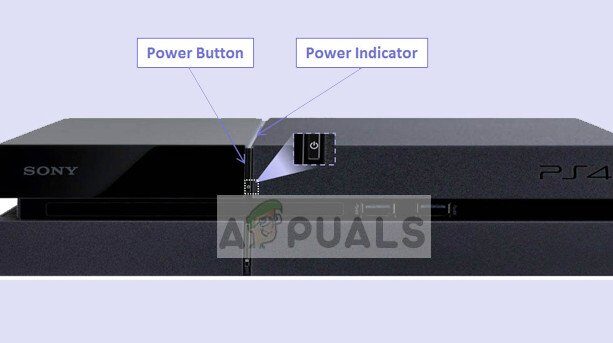
-
Ahora, espere 2-3 minutos. Luego, vuelva a conectarlo todo e intente ejecutar la PS4. Compruebe si el problema está resuelto.
Solución 2: deshabilite HDCP
HDCP significa Protección de contenido digital de alto ancho de banda. Es un esquema de protección para eliminar la posibilidad de interceptar datos digitales a medio camino entre la fuente y la pantalla. Proporciona un mecanismo de seguridad y protege los datos que fluyen desde la consola hasta la salida de origen. Es particularmente útil en lugares públicos donde su conexión es propensa a ataques.
Hay un error conocido en el que, debido a que HDCP está habilitado, la PS4 no muestra la salida en la pantalla. Ahora, aquí hay un giro; la consola funciona en su televisor pero no en el monitor. Siga los siguientes pasos:
-
Conecta la PS4 a un televisor donde puedas acceder a la consola sin problemas.
-
Navegue a lo siguiente:
Configuración> Sistema> Habilitar HDCP.
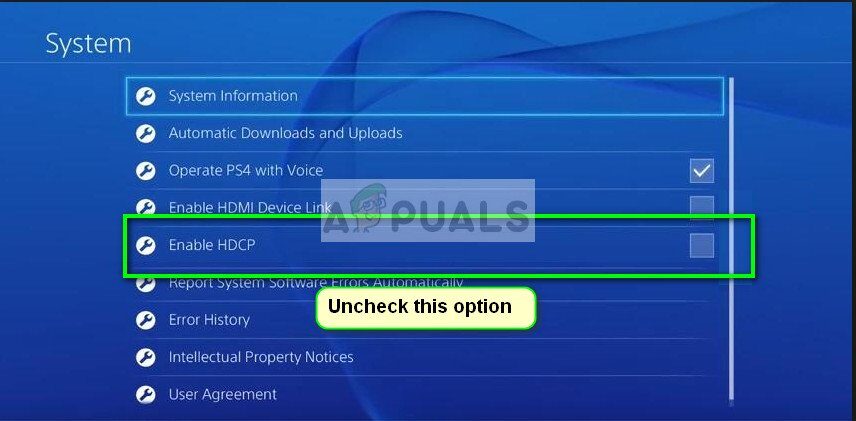
Desmarque la última opción presionando una vez.
-
Ahora encienda la PS4 e intente conectarla al monitor nuevamente. Compruebe si se ha resuelto el problema.
Solución 3: Verifique el puerto / cable HDMI
Otra cosa que debe verificar es si el puerto HDMI funciona correctamente. La PS4 generalmente está conectada a un puerto HDMI. Se ha observado que el puerto HDMI de la PS4 es frágil y se rompe con bastante facilidad. Habrá muchos casos en los que podrá escuchar la voz en lugar de ver una imagen en la pantalla.

Si su PS4 solía funcionar perfectamente y después de algún incidente o manipulación, muestra una pantalla negra en el monitor / TV, esto probablemente significa que el puerto HDMI está roto. El cable HDMI también está dañado o atascado en el puerto.
Intente insertar un nuevo cable HDMI en el puerto y vea si el problema desaparece. Si sospecha que el puerto puede estar dañado, haga que un técnico lo revise.
Solución 4: cambia la resolución en modo seguro
El modo seguro está presente en casi todas las consolas o computadoras para permitir al usuario realizar diagnósticos avanzados y ayudar a actualizar el firmware, restablecer las bases de datos, etc. Dado que Play Station no se puede usar en el modo normal porque se muestra una pantalla negra, puede intentar Arrancamos la PS4 en modo seguro y una vez dentro podemos cambiar la resolución.
-
Presione el botón de encendido presente en el panel frontal de la PS4 para apagarlo. El indicador parpadeará unas cuantas veces.
-
Después de apagar su PS4, mantenga presionado el botón de encendido y manténgalo presionado hasta que escuche dos pitidos. El primer pitido se escuchará normalmente cuando lo presione inicialmente y el segundo pitido cuando continúe presionándolo (durante unos 7 segundos).
-
Ahora conecte el controlador de PS4 con un cable USB y presione el botón Play Station presente en el controlador. Ahora estás exitosamente en modo seguro.
-
Seleccione la segunda opción »Cambiar resolución» presente en Modo seguro.
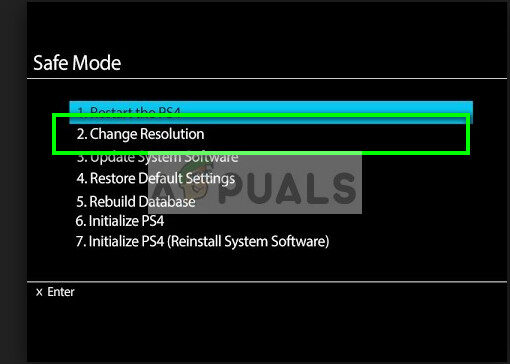
La PS4 se reiniciará y podrá seleccionar una resolución que sea realmente compatible.
Solución 5: Manejo de cables
Otra solución que funcionó para mucha gente fue manipular los cables HDMI conectados a la consola y al televisor. Puede que no tenga sentido, pero hacer esto obliga a la consola / TV a reconocer la señal y mostrarla en lugar de la pantalla negra.
-
Encienda su PS4 y desconecte el cable HDMI del televisor.
-
Ahora apague completamente el televisor. Extraiga el cable de alimentación y mantenga presionado el botón de encendido del televisor durante un par de segundos para que se pueda drenar toda la energía adicional presente en el interior.
-
Ahora, espere uno o dos minutos antes de insertar el cable de alimentación del televisor, pero no lo encienda. Conecte el HDMI al televisor también.
-
Ahora encienda el televisor y conéctese al canal correcto para ver (modo HDMI).
Después de todos los pasos, la señal debería ser reconocida y la pantalla negra desaparecerá.
Solución 6: reinicia la PS4
Lo último que puedes intentar es reiniciar la PS4 desde el modo seguro. Reiniciar la PS4 podría borrar algunos de sus datos, así que asegúrese de que todo esté respaldado o guardado en la nube antes de continuar. Esta solución debería funcionar si todo lo anterior no funcionó para usted. Antes de reiniciar, intentaremos cambiar el HDMI en modo seguro y veremos si esto funciona. Si no lo hace, procederemos al reinicio.
-
Presione el botón de encendido presente en el panel frontal de la PS4 para apagarlo. El indicador parpadeará unas cuantas veces.
-
Después de apagar su PS4, mantenga presionado el botón de encendido y manténgalo presionado hasta que escuche dos pitidos. El primer pitido se escuchará normalmente cuando lo presione inicialmente y el segundo pitido cuando continúe presionándolo (durante unos 7 segundos).
-
Ahora conecte el controlador de PS4 con un cable USB y presione el botón Play Station presente en el controlador. Ahora, una vez en modo seguro, intente cambiar el cable HDMI por otro cable HDMI.
-
Si esto no funciona, seleccione la primera opción »Reiniciar PS4«. Después del reinicio, el monitor / TV debería detectar la señal.
Post relacionados:
- ▷ ¿Cómo soluciono el código de error «WS-37403-7» en PlayStation 4?
- ▷ Cómo reparar el error 5038f-MW1 de Monster Hunter World $ 0027 No se pudo unir $ 0027.
- ⭐ ¿Kodi en PS4? La mejor alternativa para instalar
- Falló el tipo de NAT de PS4
- Código de error mundial de Monster Hunter 50382-MW1
- ⭐ ¿Cómo obtener códigos de acceso EA gratuitos?






